凭证管理
凭证是资源采集的唯一认证方式,在进行资源采集前,您需要在MgC Agent(原Edge)上添加源端资源凭证。连接迁移中心后,资源凭证会同步至迁移中心。在MgC Agent上添加的凭证都会加密存储在您本地,同步时密码、密钥等凭证信息并不会上传至迁移中心。
前提条件
已在源端安装迁移中心Agent,并与迁移中心连接成功。
认证方式
支持在MgC Agent上添加凭证的资源类型包括:平台、主机、大数据、容器、数据库。各资源类型包含的认证方式参见表1。
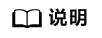
添加大数据凭证时,需要确保Linux版本的MgC Agent处于在线并启用状态。
|
资源类型 |
认证方式 |
说明 |
|---|---|---|
|
公有云 |
|
|
|
私有云 |
用户名/密码 |
输入源端私有云的登录用户名、密码。 |
|
数据库 |
用户名/密码 |
输入数据库的登录用户名、密码。 |
|
大数据-执行机 |
用户名/密码 |
输入大数据所部署主机的登录用户名、密码;网段限制填写网段地址,可以是单个IP地址或IP地址段。 例如:
|
|
大数据-Hive Metastore |
用户名/密钥 |
凭证文件需要同时上传core-site.xml、hivemetastore-site.xml、hive-site.xml、krb5.conf、user.keytab五个文件。获取方式参见大数据-Hive Metastore凭证文件获取方法。 |
|
大数据-数据湖搜索(DLI) |
AK/SK |
输入华为云账号的AK/SK。获取方法请参考如何获取AK/SK。 |
|
大数据-MaxCompute |
AK/SK |
输入源端阿里云账号的AK/SK。获取方法请参考查看RAM用户的AccessKey信息。 |
|
大数据-Doris |
用户名/密码 |
输入登录Doris数据库的用户名、密码。 |
|
大数据-HBase |
用户名/密钥 |
以上配置文件通常位于Hadoop和HBase安装目录的conf子目录下。 |
|
大数据-ClickHouse |
用户名/密码 |
输入登录ClickHouse数据库的用户名、密码。 |
|
Windows主机 |
用户名/密码 |
输入源端主机的登录用户名、密码。网段限制填写网段地址,可以是单个IP地址或IP地址段。 例如:
|
|
Linux主机 |
|
网段限制填写网段地址,可以是单个IP地址或IP地址段。例如:
|
|
容器 |
配置文件 |
配置文件格式必须为.json文件或.yml文件。 |
添加凭证
如果未连接迁移中心,添加的凭证可以用于本地资源深度采集;如果连接了迁移中心,系统会自动将添加的凭证同步至迁移中心。
- 登录MgC Agent控制台。
- 在左侧导航树选择“凭证管理”,进入凭证列表页面。
- 单击列表上方的“创建凭证”按钮,弹出创建凭证窗口。
图1 创建凭证
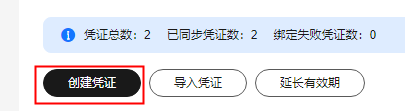
- 按照窗口提示,选择资源类型后,选择认证方式并输入相应凭证,凭证名称为用户自定义。
- 选择凭证留存有效期。关于留存有效期的选项说明如下:
- 保存有效期:设置凭证保存的有效天数。自单击“确认”保存开始计算,如果超过所设天数,凭证会过期失效。默认值为60天,取值范围为1~365天的整数。处于未过期、即将过期、已过期状态的凭证,可以延长凭证有效期。
- 永不过期:凭证无过期时间限制,可永久使用。当不再需要该凭证时,可手动进行删除。
- 单击“确认”,保存凭证。
导入凭证
仅支持导入主机和数据库资源凭证。
- 登录迁移中心管理控制台。在左侧导航栏的项目下拉列表中选择迁移项目。
- 在左侧导航栏单击“应用管理”,进入应用管理页面。
- 单击应用列表上方的“导出”按钮,右侧弹出导出管理窗口。
- 单击资源列表操作列的“导出”,根据实际需求,在资源类型下拉列表勾选主机或数据库,单击“确认”,开始生成导出文件。
图2 导出资源列表

- 导出文件生成完成后,单击操作列的“下载”,将资源列表文件(格式为CSV)下载到本地。
- 打开导出的CSV文件,在最后增加“user_name”和“password”两列,并填写对应资源的用户名和密码。填写完成后,保存文件。

在导入凭证之前,请打开并检查已保存的 CSV 文件,以确保所有内容正确无误,没有出现串行或乱码。
- 在MgC Agent控制台的凭证列表页面,单击列表上方的“导入凭证”按钮,弹出导入凭证窗口。
图3 导入凭证

- 单击“添加文件”,将填写完凭证新增的CSV文件上传。

- 单次最多导入1000条完整的凭证信息,未填写或填写不完整的凭证会被忽略。
- 凭证名称会根据资源名称及接入地址自动创建。
- 支持重复上传,不会重复创建同名凭证。
- 选择凭证留存有效期。关于留存有效期的选项说明如下:
- 保存有效期:设置凭证保存的有效天数。自单击“确认”保存开始计算,如果超过所设天数,凭证会过期失效。默认值为60天,取值范围为1~365天的整数。处于未过期、即将过期、已过期状态的凭证,可以延长凭证有效期。
- 永不过期:凭证无过期时间限制,可永久使用。当不再需要该凭证时,可手动进行删除。
- 单击“确定”,完成凭证导入。如果连接了迁移中心,导入成功后,系统会自动将凭证同步至迁移中心,并与资源进行绑定。
同步凭证
如果MgC Agent与MgC控制台断开连接,重新连接后,需要手动将凭证同步至迁移中心。在MgC Agent凭证列表界面的凭证区域,单击“同步”按钮即可。
延长凭证有效期
在添加资源凭证时,如果设置了凭证的留存有效天数,超过所设天数,凭证会过期失效。如果需要继续使用,请按照以下操作延长凭证有效期。无论凭证当前处于未过期、即将过期还是已过期状态,均可以延长有效期。每次延长的有效期默认从延长操作的时刻起,再往后延长60天。
- 登录MgC Agent控制台。
- 在左侧导航树选择“凭证管理”,进入凭证列表页面。
- 在需要延长有效期的凭证操作列,单击“延长有效期”,弹出延长有效期窗口。如果有多个凭证需要延期,可以同时勾选后,单击凭证列表上方的“延长有效期”按钮,弹出批量延长有效期窗口。
- 单击“确认”按钮,凭证的有效期则从此刻起往后延长60天。
修改凭证
支持对已保存的凭证进行修改操作,包括修改凭证名称、用户名、密码和凭证留存有效期。
- 登录MgC Agent控制台。
- 在左侧导航树选择“凭证管理”,进入凭证列表页面。
- 在凭证列表中,单击凭证操作列的“编辑”按钮。在弹出的“配置凭证”窗口中,您可以修改凭证名称、用户名、密码和凭证留存有效期。对凭证进行修改后,凭证列表将增加一个修改时间列,显示凭证的修改时间。
 关于留存有效期的选项说明如下:
关于留存有效期的选项说明如下:- 保存有效期:设置凭证保存的有效天数。自单击“确认”保存开始计算,如果超过所设天数,凭证会过期失效。默认值为60天,取值范围为1~365天的整数。处于未过期、即将过期、已过期状态的凭证,可以延长凭证有效期。
- 永不过期:凭证无过期时间限制,可永久使用。当不再需要该凭证时,可手动进行删除。






